win11系统微软账号无法登录怎么办-win11系统微软账号无法登录解决办法
2024-01-29 09:58 标签: 电脑常识 win11系统微软账号无法登录怎么办
有小伙伴遇到在将电脑更新成win11之后出现了微软账户登录不上的情况,那么win11系统微软账号无法登录怎么办呢?下面小编就给大家带来win11系统微软账户登录不上解决方法,有需要的小伙伴可以和小编一起来看看。
方法一:修改DNS
1、快捷键"win+R",在运行对话框中输入"control"命令,回车键打开控制面板界面。
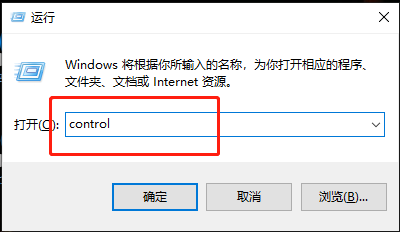
2、在新界面中,将右上方的"查看方式"选为"类别",接着找到下方"网络和Internet"中的"查看网络状态和任务"选项。
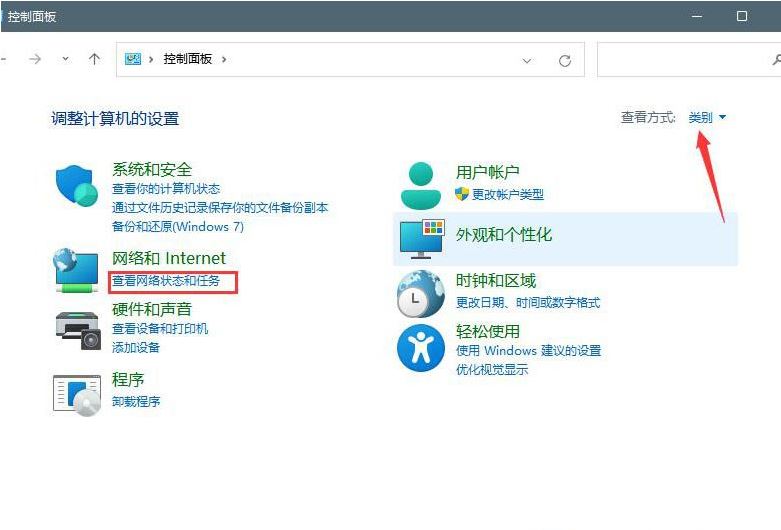
3、接着点击连接的"以太网",在弹出的状态窗口中点击"属性"。
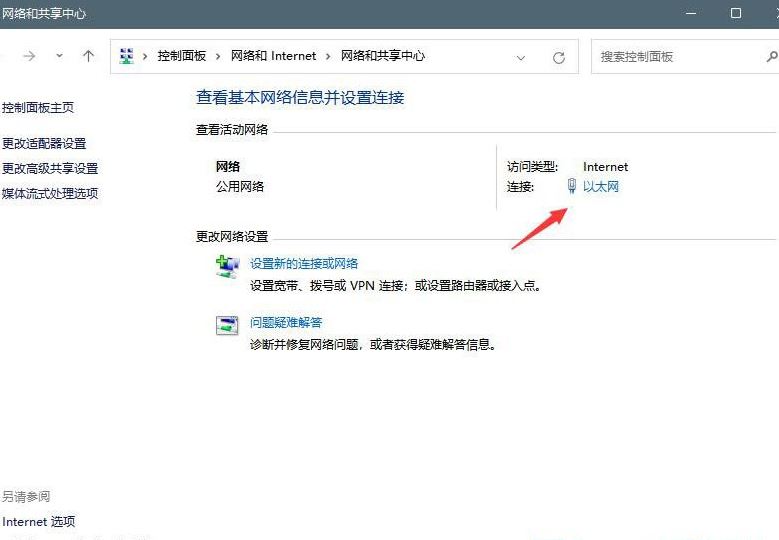
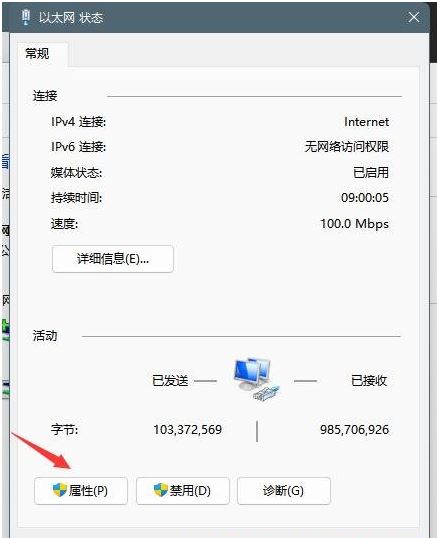
4、找到其中的Internet 协议版本 4 (TCP/IPv4)并双击打开。
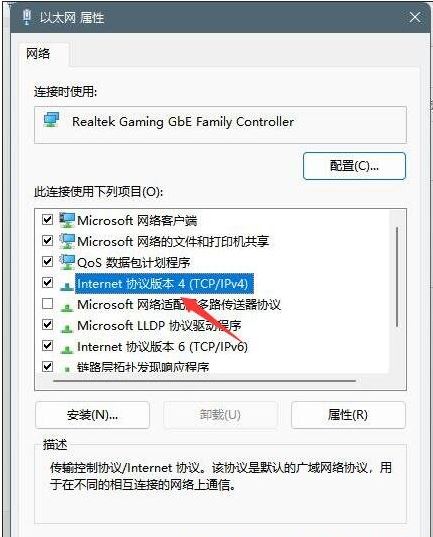
5、找到"使用下面的 DNS 服务器地址"选项,将其勾选上,然后将下面的两个DNS地址填上,点击确定即可。
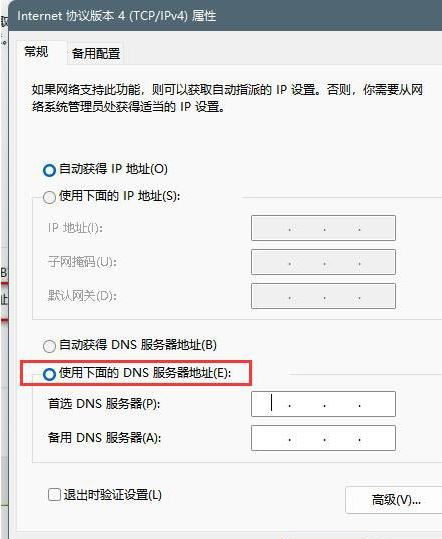
方法二:刷新DNS缓存
1、按下快捷键"win+R"进入运行窗口,输入"cmd",回车键进入命令提示符窗口。
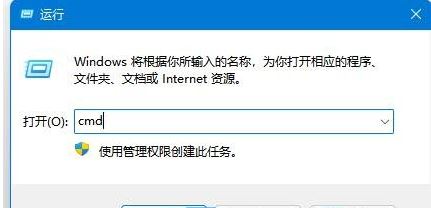
2、在窗口中输入"ipconfig/flushdns"命令,回车键执行命令即可。
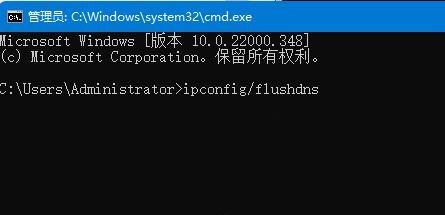
方法三:网络疑难解答
1、快捷键"win+i"打开设置页面,在上方的搜索框中输入"网络疑难解答"。
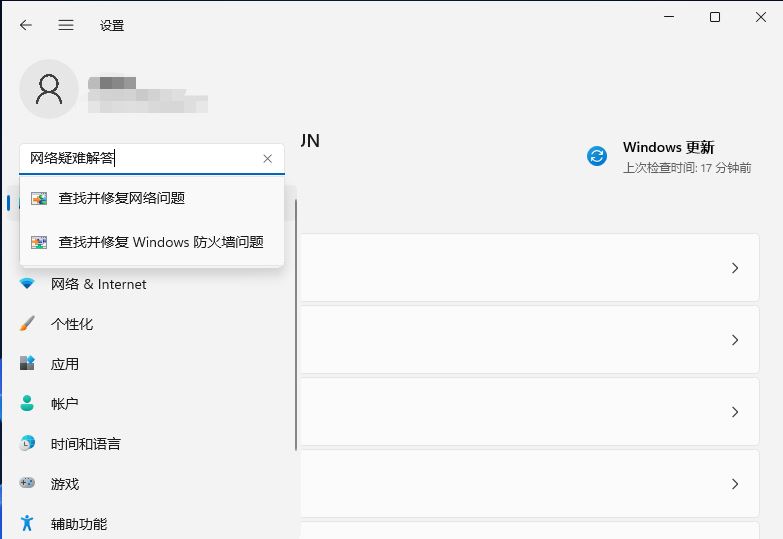
2、使用该功能检查Internet连接的问题,等待检测完毕后,点击网络连接系统自动修复就可以了。
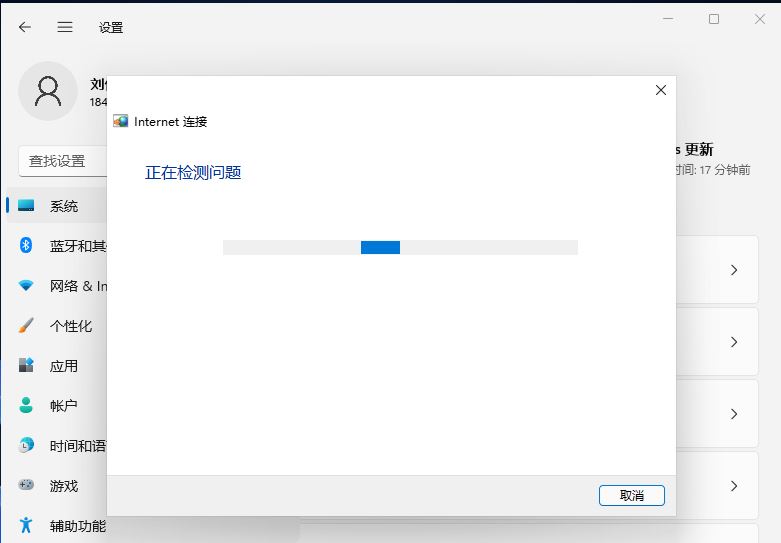
以上就是win11系统微软账号无法登录解决办法的全部内容啦!希望对小伙伴有所帮助,想要知道更多电脑软件使用信息就来关注收藏大番薯网站吧!
本文由大番薯编辑发表。转载此文章须经大番薯同意,并请附上出处(大番薯)及本页链接。
原文链接:https://www.dafanshu.com/upcs/12722.html
原文链接:https://www.dafanshu.com/upcs/12722.html
最新电脑常识
拼音加加输入法winpe免费绿色专用版
拼音加加输入法是一款拼音类的中文输入法,与整句输入风格的智能狂拼不同的是对词语的处理特性较好,对于初期学电脑打字的人而言是一款不错的中文输入法。

 u盘杀毒专家winpe免费绿色安装版
u盘杀毒专家winpe免费绿色安装版 7-Zip解压工具绿色专业免费版
7-Zip解压工具绿色专业免费版 三星3500EM-X01如何进入bios设置U盘为第一启动项
三星3500EM-X01如何进入bios设置U盘为第一启动项 微星p75笔记本怎么通过bios设置u盘启动
微星p75笔记本怎么通过bios设置u盘启动 联想拯救者 R9000X 2021笔记本怎么使用大番薯u盘启动盘安装win8系统
联想拯救者 R9000X 2021笔记本怎么使用大番薯u盘启动盘安装win8系统 惠普Probook 635 Aero G8笔记本一键u盘装系统教程
惠普Probook 635 Aero G8笔记本一键u盘装系统教程 系统重装视频,win10系统重装视频图文教程
系统重装视频,win10系统重装视频图文教程 硬盘数据恢复的方法
硬盘数据恢复的方法




 开机卡住显示press f1 to run setup怎么办
开机卡住显示press f1 to run setup怎么办
 bios和uefi有什么区别
bios和uefi有什么区别
 怎么设置硬盘ahci模式
怎么设置硬盘ahci模式
 联想bios超级管理员密码设置技巧
联想bios超级管理员密码设置技巧
 联想笔记本快速启动u盘技巧
联想笔记本快速启动u盘技巧
 巧设bios关闭开机声音
巧设bios关闭开机声音
 如何让鼠标的灯光随关机后熄灭
如何让鼠标的灯光随关机后熄灭